觀眾 | 切換到實況主
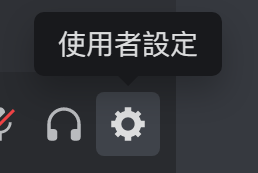
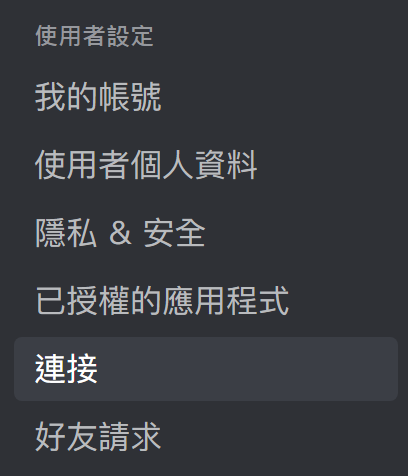
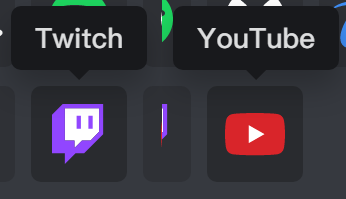
點選開啟瀏覽器進行登入平台連接,連接成功後,若實況主有開 Discord 伺服器並完成設定,下方就會看到「訂閱已啟用的伺服器」,還沒加入伺服器就點擊後方的加入就可以了。
會依照層級訂閱給予不同的身分組,同時也可以在訂閱期間使用表情符號
(非 Nitro 帳號也可以跨伺服器使用)
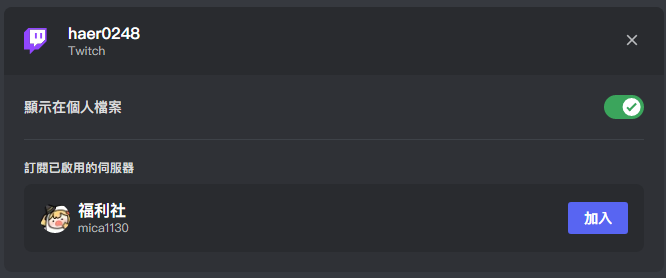
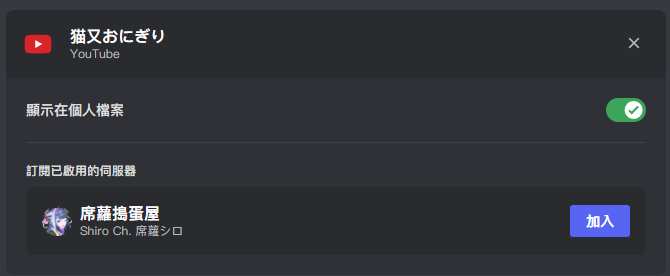
有時候同步會出現問題,只要將帳號刪除後重新
如果還是沒有正常取得身分組,請聯繫該 Discord 管理人員協助點選「同步」按鈕手動重新同步。
如果實況主有曾經被圖奇送進金字塔過,請聯繫實況主重新綁定帳號,因為有授權失敗的問題。
實況主 | 切換到觀眾
開啟伺服器設定
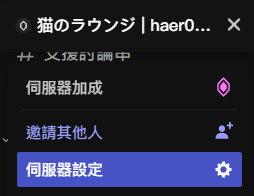
點選「整合」
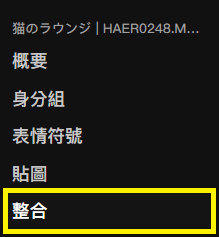
點選欲綁定至伺服器的平台
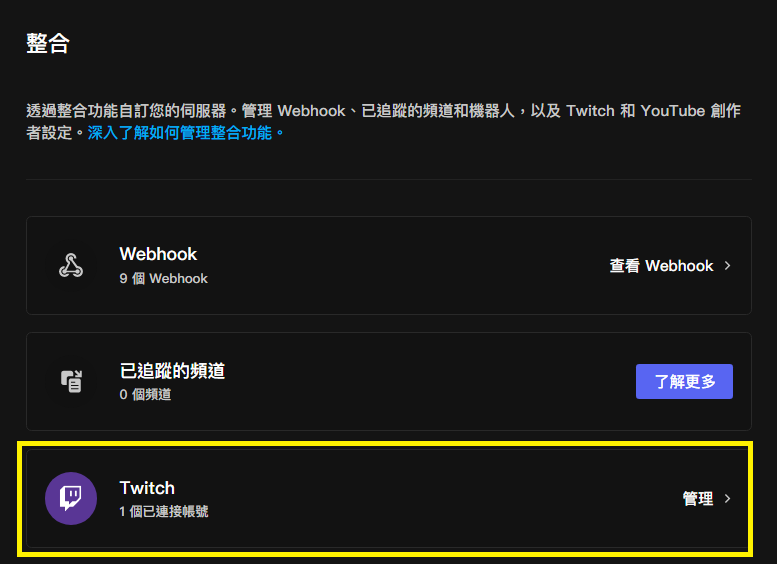
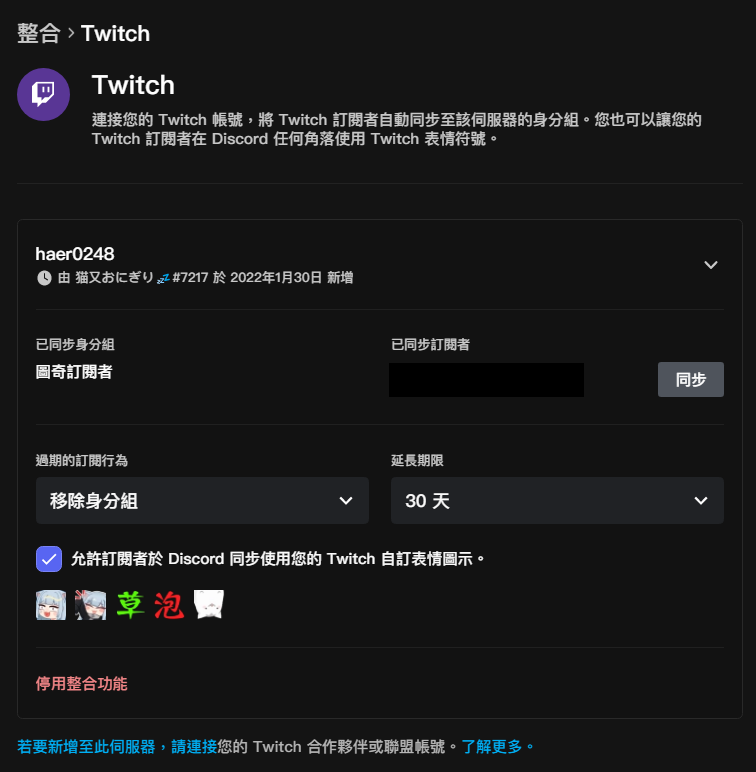
依照步驟設定完畢之後就會開始同步訂閱者到 Discord 囉!
(會員同步最長需要 1 小時來進行同步,並不會獲得會員資格後馬上就可以顯示伺服器)
表情符號
實況主若有啟用「允許訂閱者於 Discord 同步使用您的 Twitch 自訂表情圖示。」時,Discord 端會顯示一票的表情符號,同時也會根據訂閱的層級開啟不同的表情符號。
同步過來的表情符號,不受 Nitro 限制,只要有訂閱並加入實況主的伺服器,就可以使用貼圖。
那如何區分 Discord 上傳的與 Twitch 同步的呢?
下面三張貼圖,看似都一樣

但如果把他拆開來看你會發現,ID 壓根不同
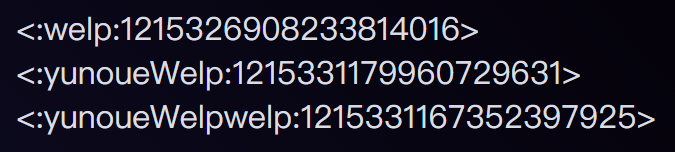
另一種區分不同貼圖的方法,就是點他
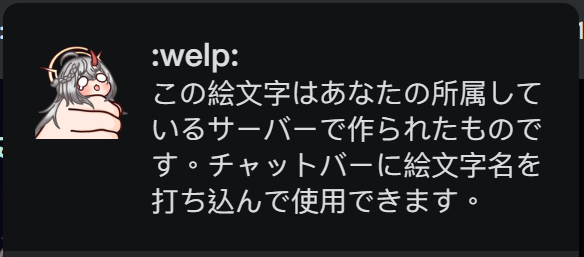
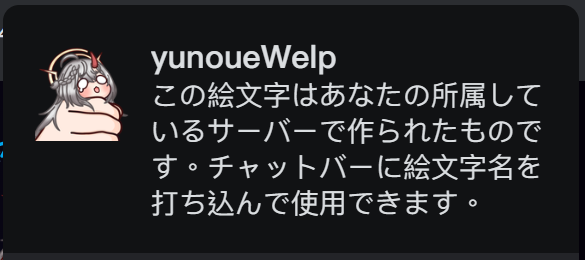
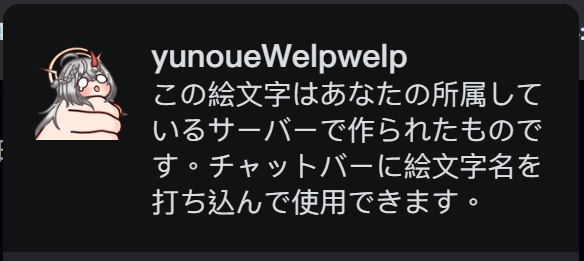
有 : 冒號的,表示是由 Discord 上傳的貼圖,反之沒有的就是由 Twitch 同步的
為什麼會有第三個呢?
那是因為 動態的同步到 Discord 會是靜態的,而他是用同一張貼圖處理為動態,所以會顯示為一樣的
